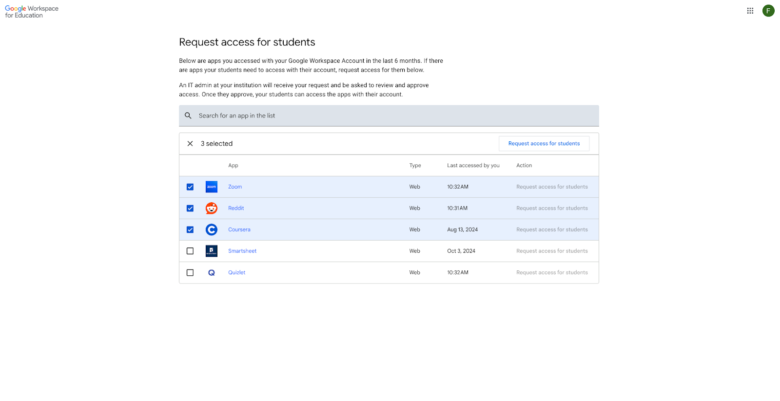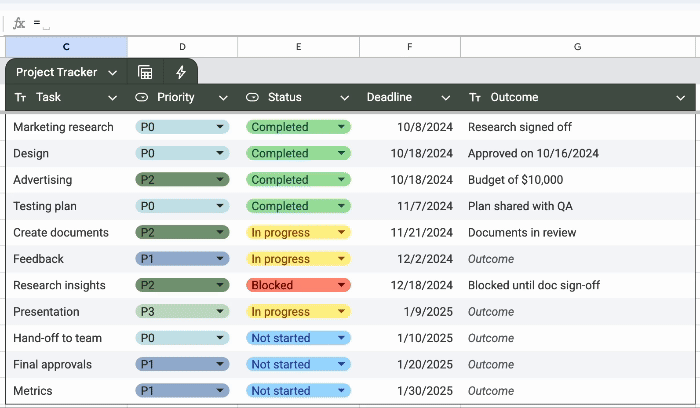Google lança cursos gratuitos sobre marketing digital, networking, produtividade e mais
Google lança cursos gratuitos sobre marketing digital, networking, produtividade e mais
Essa época de férias pode servir não só para descansar, como também para buscar qualificação com cursos para melhorar o currículo. Nesse sentido, o Google lançou cursos com várias temáticas diferentes para quem quer aprender algo novo. A melhor parte é que as opções são todas gratuitas.Cursos gratuitos do Google:
Fluência Digital:
Princípios do marketing digital;
Crie uma presença online para uma empresa;
Certifique-se de que os clientes encontram a sua empresa online;
Promova a sua empresa com publicidade online;
Compreenda as necessidades e os comportamentos online dos clientes;
Interaja com clientes em dispositivos móveis;
Como expandir uma empresa para outros países;
Soft Skills:
Fortaleça a confiança através da autopromoção;
Encontre o seu próximo emprego;
Como falar em público;
Aumente a produtividade no trabalho;
Promova um negócio através do conteúdo;
Transmita as suas ideias através de histórias e design;
Comunicação empresarial;
Networking eficaz;
Introdução ao Bem-estar digital;
Encontre um novo emprego com a Google;
Comece o seu currículo;
Tech:
Introdução ao código.
Todos os cursos estão disponíveis no portal Eu Capacito, que também possui cursos de outras empresas, como a Microsoft. Além disso, a conclusão das aulas emite um certificado, então, quem está em busca de carga horária para a concluir a faculdade, pode tentar essa opção, visto que há cursos com 40 horas e outros com 1h, 35 minutos, etc.
Entre no Eu Capacito para acessar os cursos do Google.
Ainda sobre cursos, relembre o fruto da parceria entre Claro e DIO para formação em Java com Spring Boot e as oportunidades oferecidas pelo Samsung Climatiza.Clique aqui para ler mais
Google lança cursos gratuitos sobre marketing digital, networking, produtividade e mais
Fonte: Tudocelular